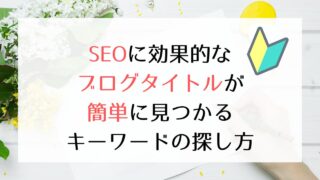アメブロで一定のアクセスが出てくると、「自分のブログはどんなキーワードで検索されているのだろう」と気になりますよね。
アメブロには標準でアクセス解析がついていますが、その機能では検索ワードまでは分かりません。
しかし、サーチコンソールというツールと連携することで、
などが分かります。
この記事では、サーチコンソールを使ったアメブロの検索ワードの調べ方、調べた後にしておくとよい対策について解説しています。
初めての方でもすぐに使えるように、アメブロとサーチコンソールの連携手順も画像付きで説明しています。ぜひ参考にしてくださいね。
アメブロとサーチコンソールの連携手順【2021年度版】
サーチコンソールはGoogleのツールです。利用するにはGoogleアカウントが必要なため、設定前に一つ用意しておいてください。お仕事でGmailを使っていればアカウントを持っていますので、それを使いましょう。
Googleアカウントがない方は、こちらからアカウント開設をしてください。
アメブロとサーチコンソールの連携は、以前は少し手間がかかったのですが、今ではとても簡単になっています。アメブロ側で設定するだけでなので、早速やってみましょう。
①アメブロの管理画面で、[設定・管理]→[外部サービス連携]と進みます。
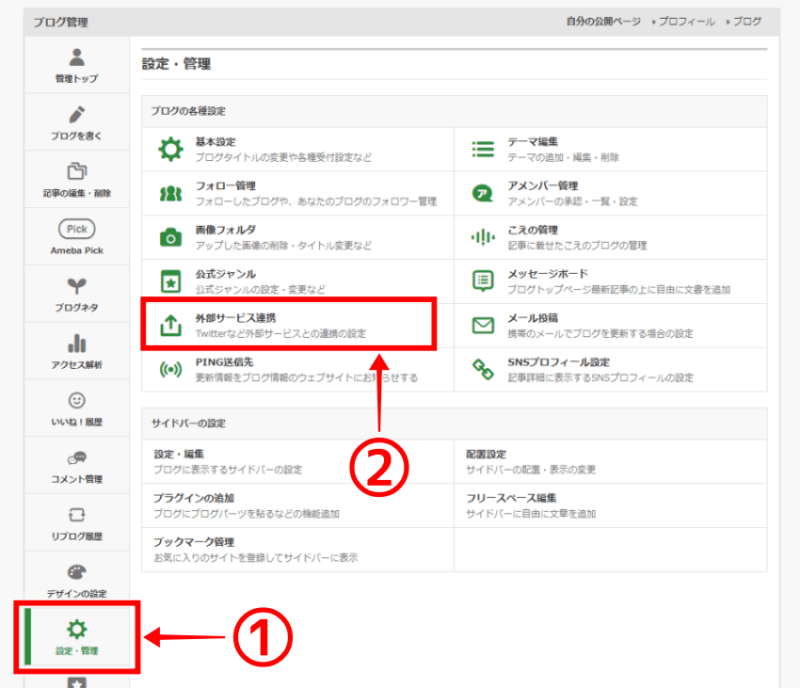
②開いた画面にある[Search Console(旧ウェブマスターツール)とGoogle Analytisの設定]をクリックして表示を切り替え、[Google Search Consoleの設定]枠内にある[アカウントを連携する]をクリック。
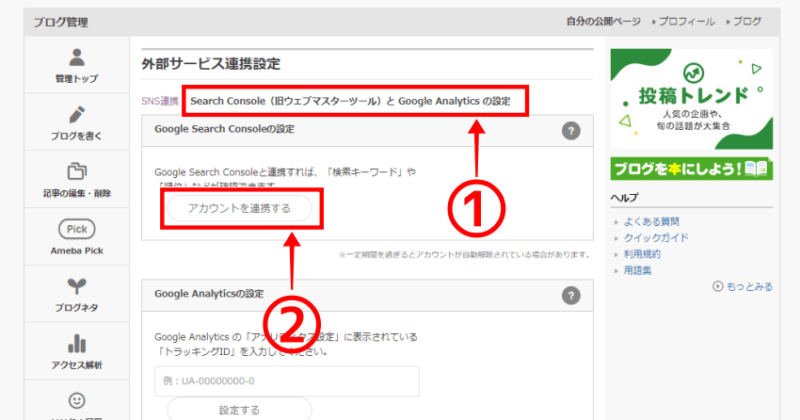
③Googleアカウントのログイン画面に移動しますので、連携させたいアカウントにログインしてください。
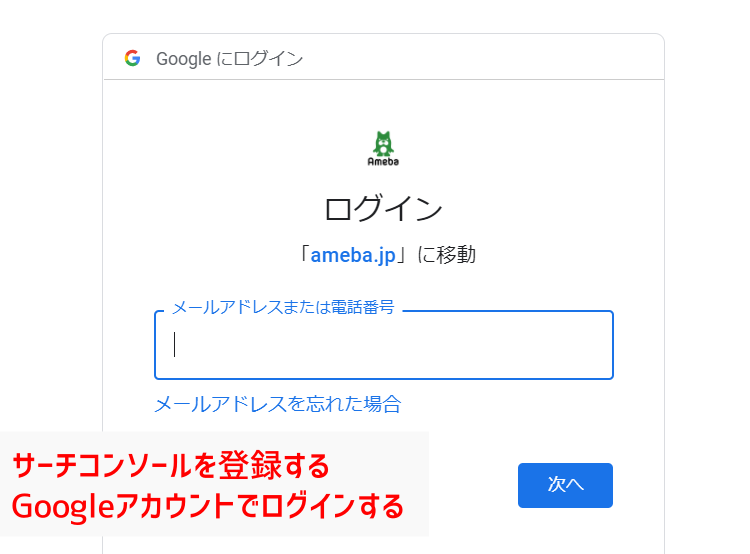
④ ログイン後に開いた画面で、「確認済サイトのSearch Consoleデータの表示と管理です」と「管理しているサイトとドメインのリストの管理です」の両方にチェックを入れ、[Continue]をクリックします。
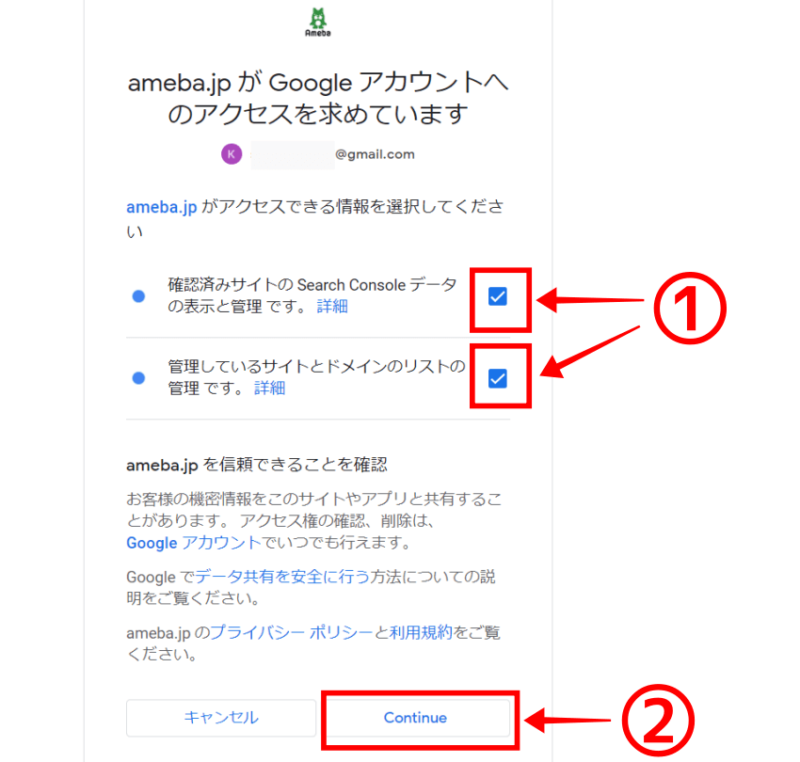
⑤ 自動的にアメブロの管理画面に戻り、[設定を保存しました]というメッセージが確認できれば完了です。簡単ですね。
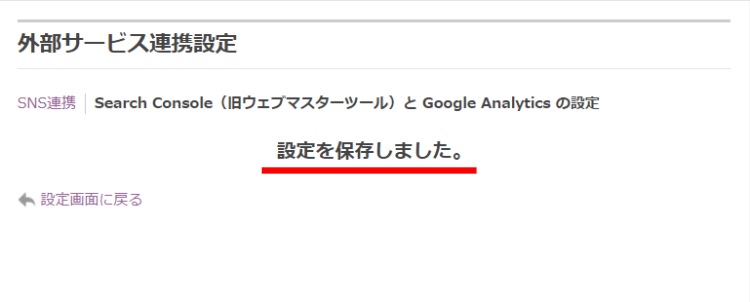
⑥ちゃんと登録できているか、連携したアカウントでサーチコンソールを見てみましょう。始めてのサーチコンソール画面では、「ようこそ!」といったメッセージが表示されますので、そのまま開始してください。
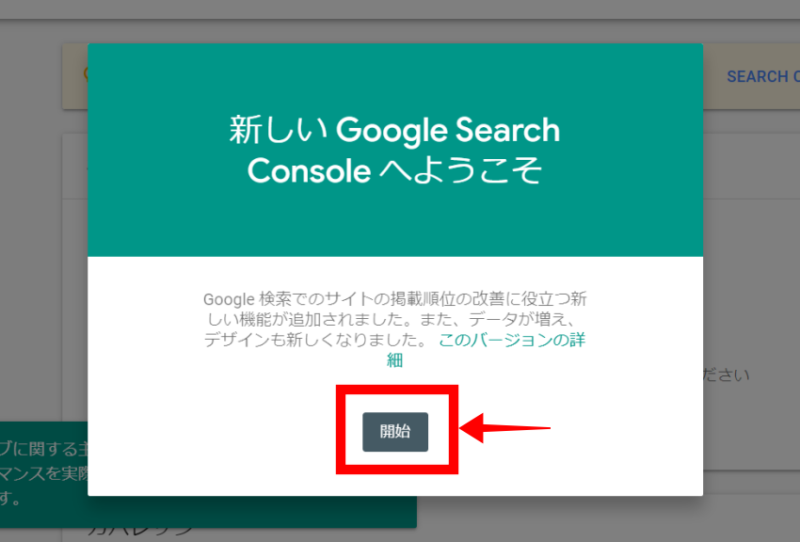
⑦正常に登録できていれば、画面左上にブログのURLが確認できます。
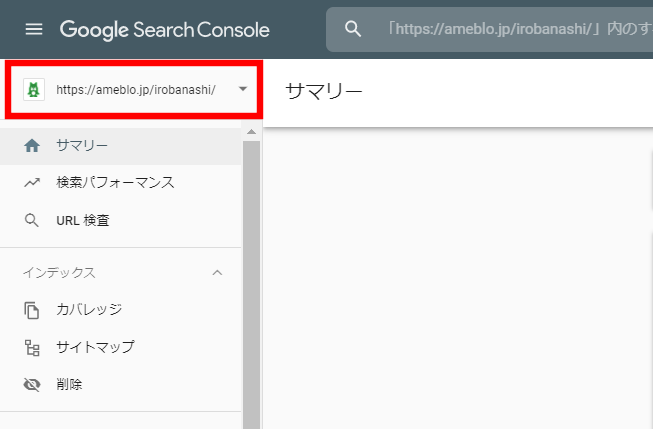
⑧登録してすぐは、まだ何もデータが取れていないので、画面はこんな状態です。
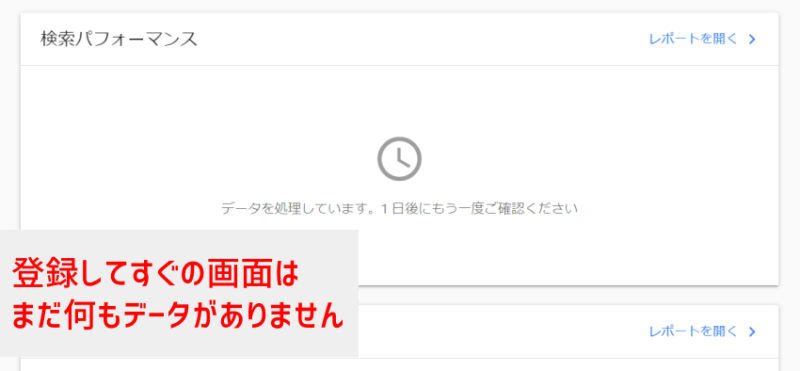
⑧データが溜まると、画像のようにブログの実績が見えてきます。
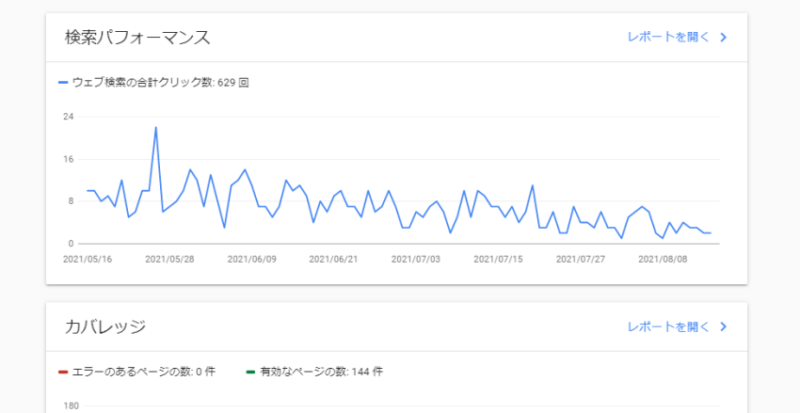
データが取得されると、どんなキーワードで検索されたのかが一目で分かり、ブログ改善へのヒントを得られるようになります。画面のどこを見ればよいのか、続いて解説していきます。
アメブロがどんなキーワードで検索されているかをサーチコンソールで調べる方法
まず左のメニューから、[検索パフォーマンス]をクリックしてください。
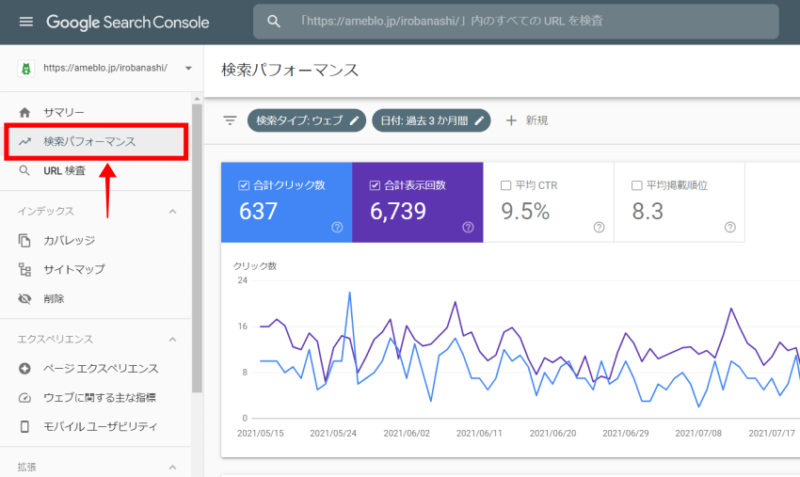
画面表示の理解のために、少し説明をしますね。
検索パフォーマンスの画面表示について
検索パフォーマンス画面では、ブログに関わる次の4つのデータが表示されています。
画面の上部では、見たいデータの表示・非表示や、表示期間の変更ができます。表示がどのように変わるか、ご自身で実際に確認してみてください。
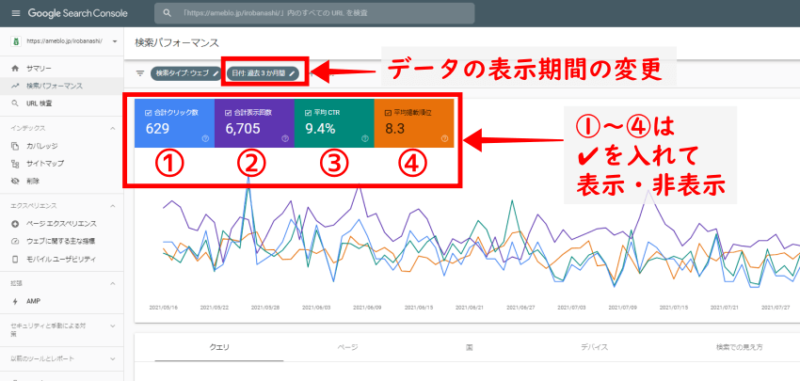
画面の下半分では、前述した1~4のデータを、[クエリ]や[ページ]といった詳細項目ごとに見ることができます。画像の下半分は、各クエリに対する4つのデータが表示されている状態です。
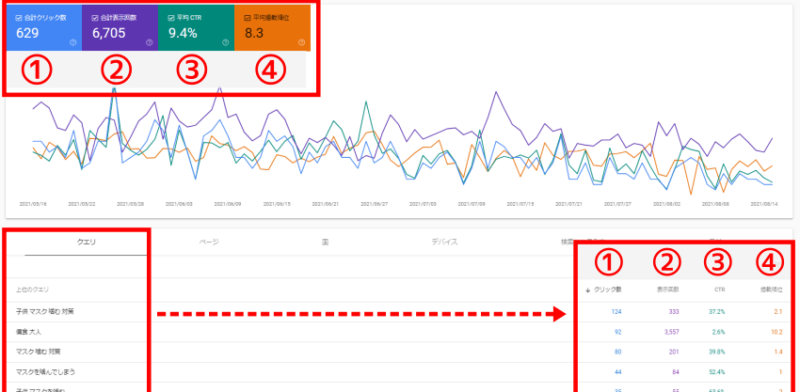
検索キーワードはここで分かる
クエリの表示を見て気付いた方も多いと思いますが、[クエリ]下にある一覧が、ブログで検索されているキーワード群です。
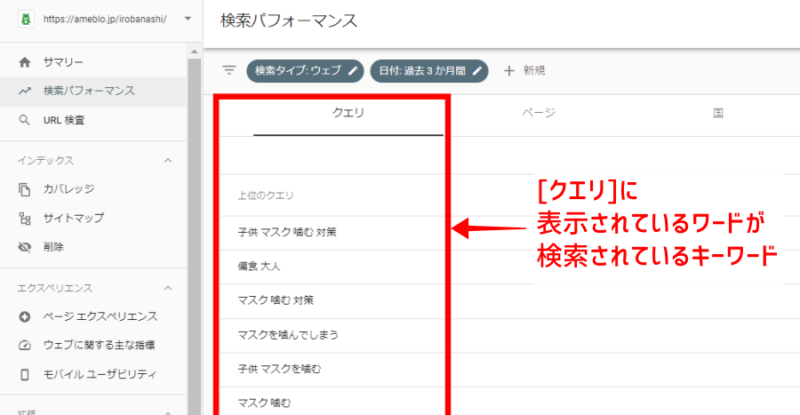
キーワードの調べ方自体はとても簡単ですね。
ここからもう少し、キーワードのデータを眺めてみましょう。色んな切り口でデータを見ると、「ブログをどう改善していくとよいか?」が分かってきます。以下の方法を参考にしてください。
検索キーワードの状況をさらに理解するには
各データ項目は、クリック操作で降順・昇順に並べ替えができます。
下の画像では、[クリック数]の左に矢印が表示されています。これは、[クリック数]を降順(数が多い順)に並べていますという目印です。
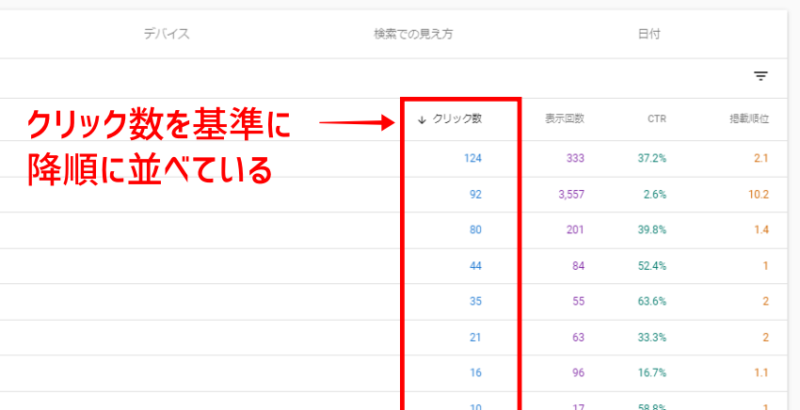
掲載順位が高いものから並べ替えたいときは、[掲載順位]をクリックして昇順にします。
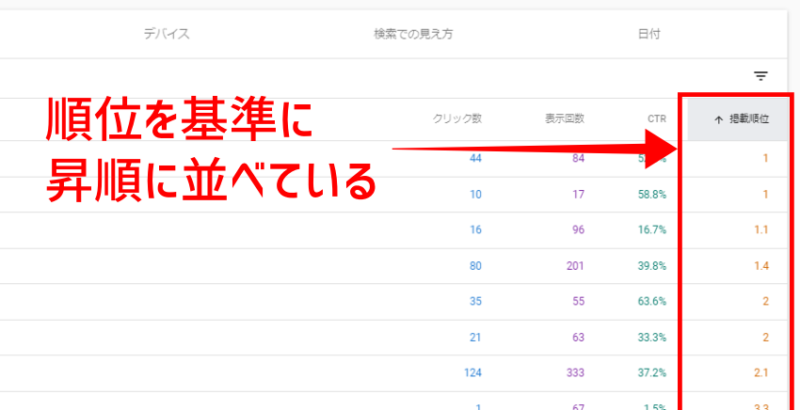
他の項目でも同じように並べ替えができ、目的に応じて次のように使えます。
検索キーワードから、どの記事が検索結果に表示されているのかを調べる方法
「Aというキーワードでは、どの記事が検索結果に出ているのかを知りたい」という場合も、サーチコンソールで調べられます。
アメブロの解析画面でも読まれている記事は分かるため、あまり使わないかもしれませんが、確認だけしておきましょう。手順は次の通りです。
①記事を特定したいキーワードをクリックします(一つのキーワードで、フィルタリングしている状態になります)。
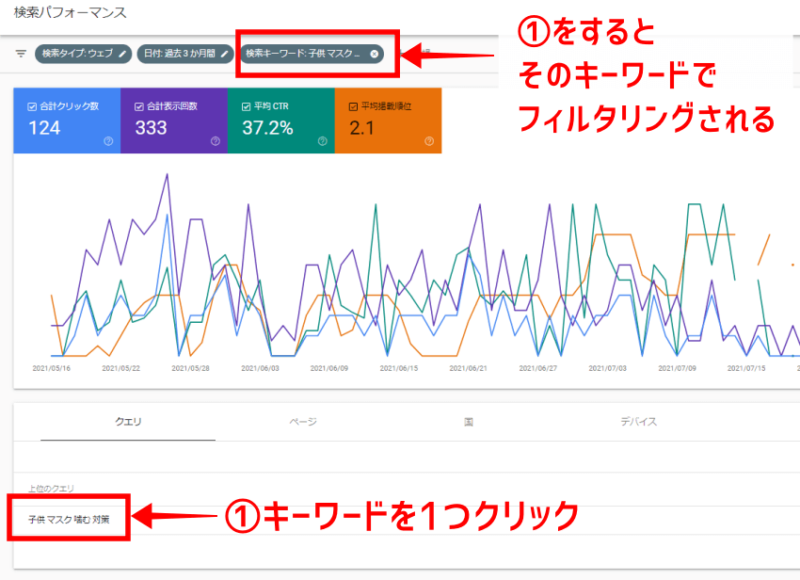
② [ページ]に切り替えると、このキーワードでランクインしている記事のURLがわかります。
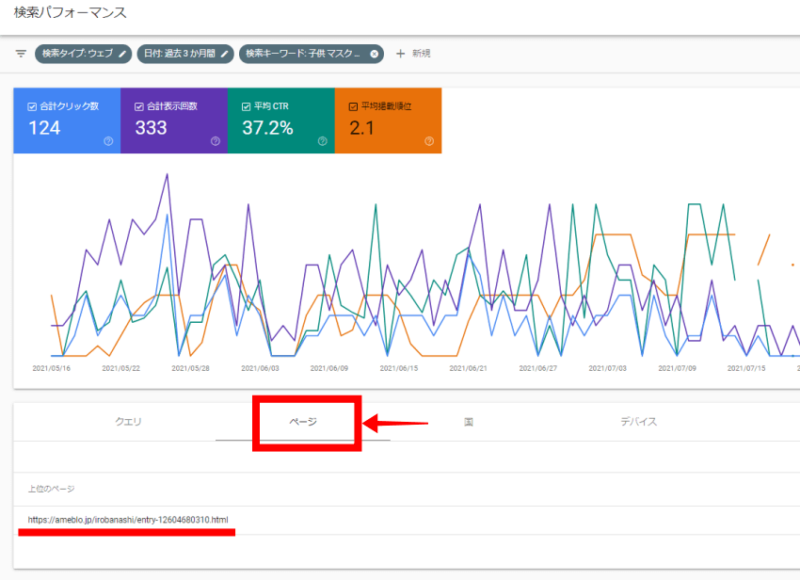
特定のページに対する検索キーワードを全て調べる方法
一つの記事に対して、検索キーワードは一つだけではありません。様々なキーワードが存在します。自分のブログで実感できるとキーワードの理解も深まるので、よく読まれている記事があれば、以下の方法で調べてみてください。
1.クエリ(キーワード)から絞り込んで調べる方法
①特定のキーワードをクリックして、フィルタリングします。
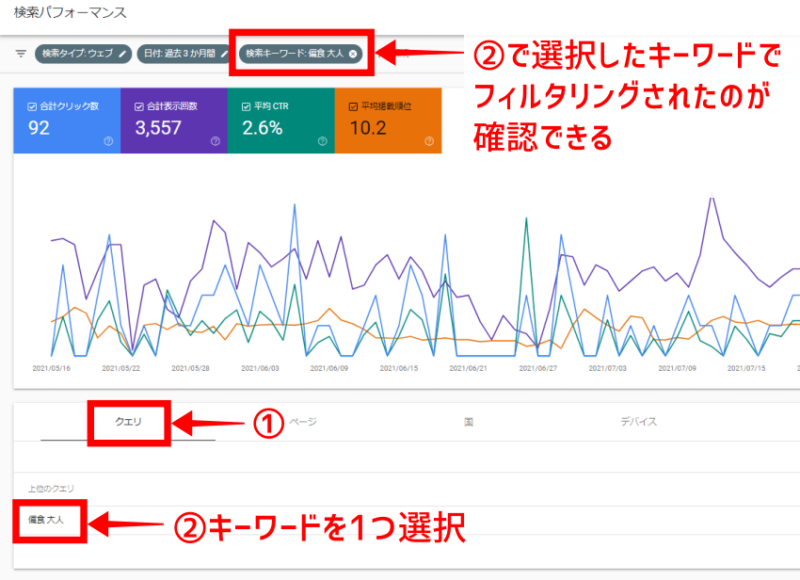
②[ページ]に切り替えると、選択したキーワードでランクインしているページのURLが分かります。このURLをクリックして、さらにページでもフィルタリングをかけます。
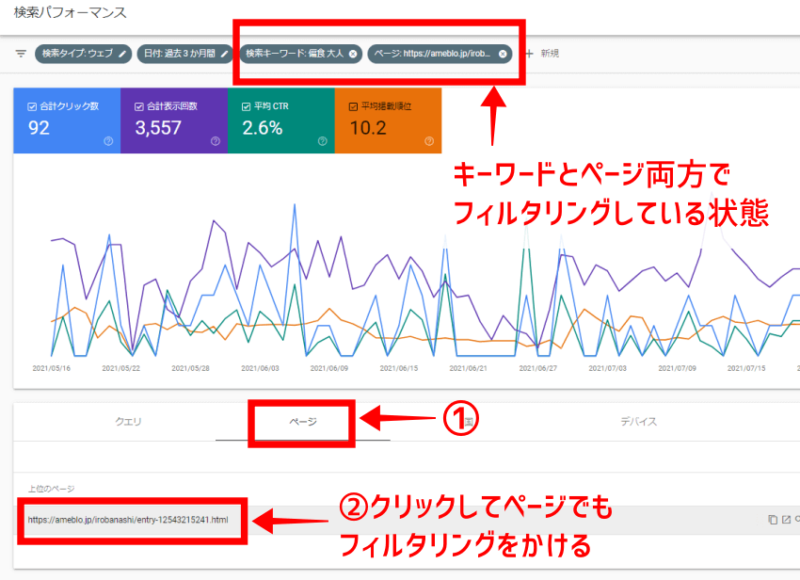
③フィルタリング表示から、①で選択した検索キーワードを削除し、記事URLだけでフィルタリングをかけた状態にします。
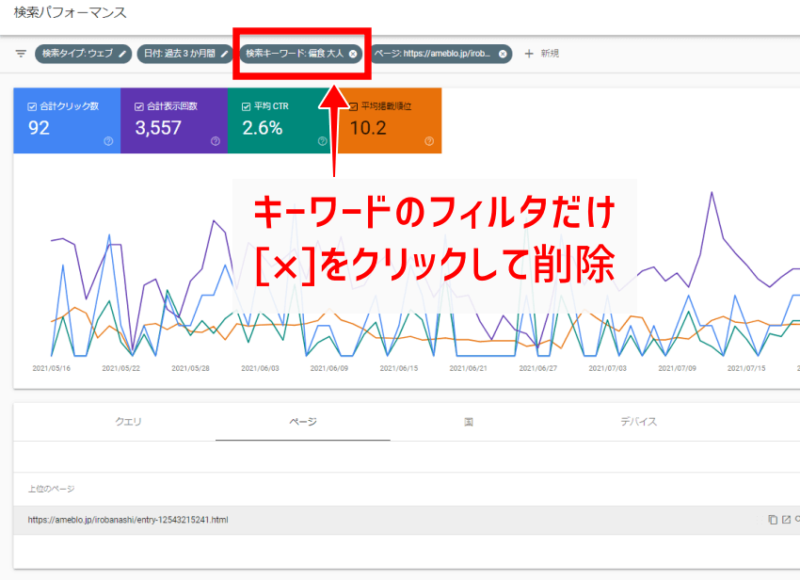
④もう一度[クエリ]に戻ると、フィルタをかけたページURLが検索されているキーワードが全て表示されています。
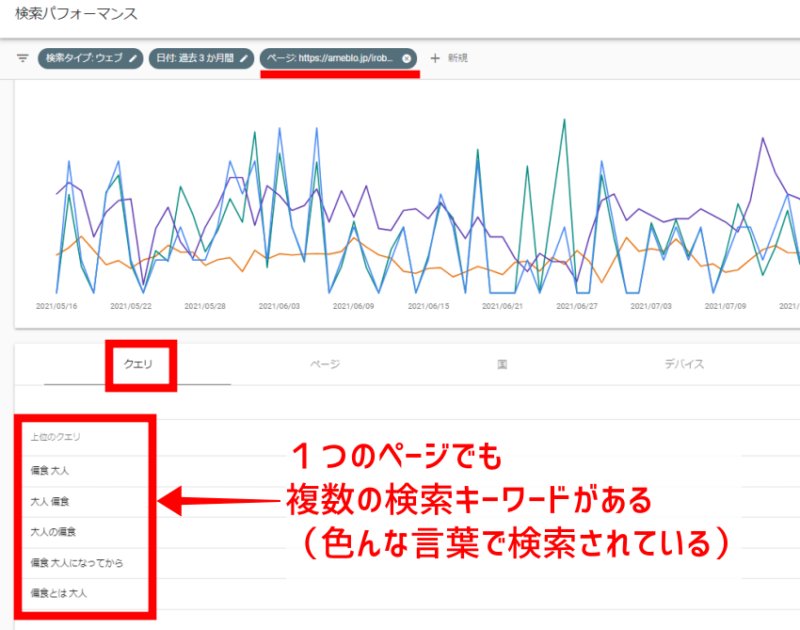
画像の例だと、「偏食 大人」だけでなく、「偏食 大人になってから」「偏食とは 大人」といったキーワードでも検索されていました。ユーザーの検索の仕方は色々ある、ということが分かりますよね。
2. 記事のURLから調べる
記事URLが分かっている場合は、[ページ]から直接URLを指定すると簡単です。
①[ページ]をクリックして、記事URLの一覧表示に切り替え、調べたい記事のURLをクリック。
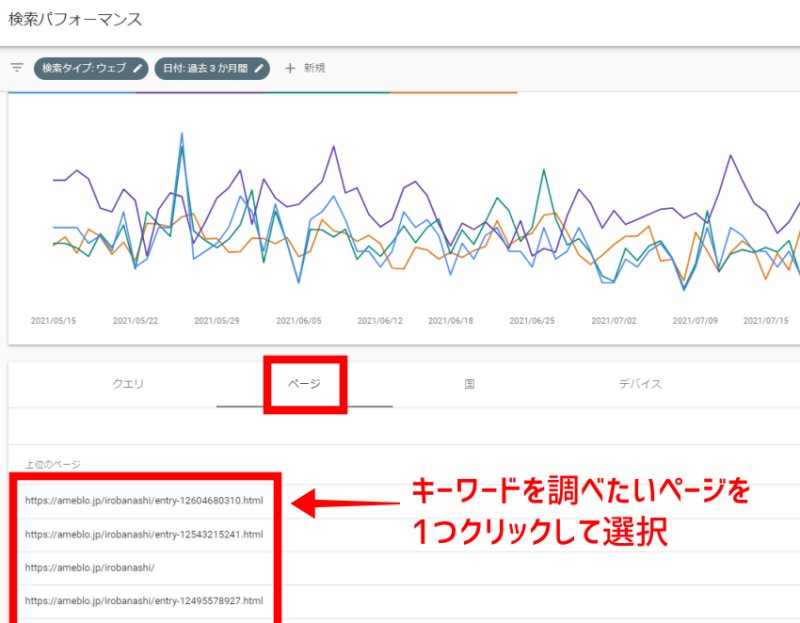
②特定のページでフィルタリングできている状態であることを確認します。
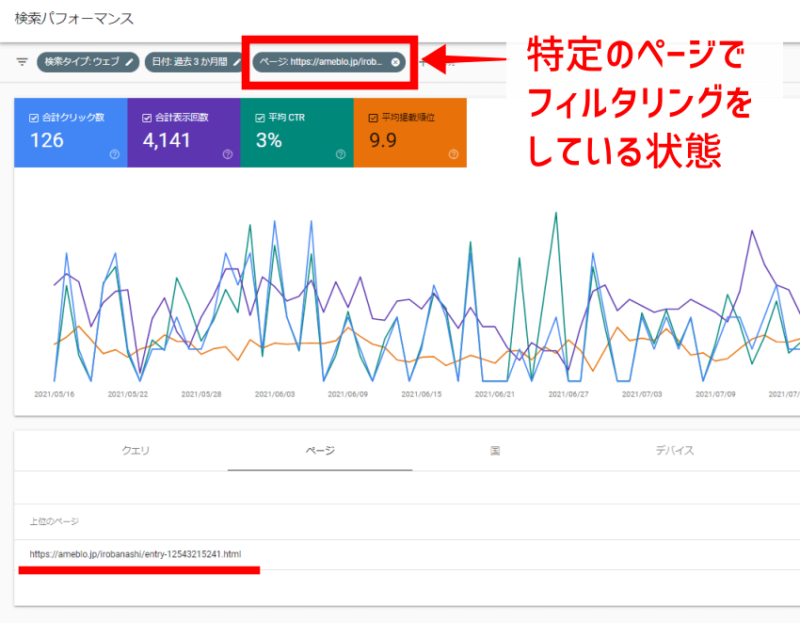
③クエリに切り替えると、このページが検索されているキーワードの一覧が表示されています。
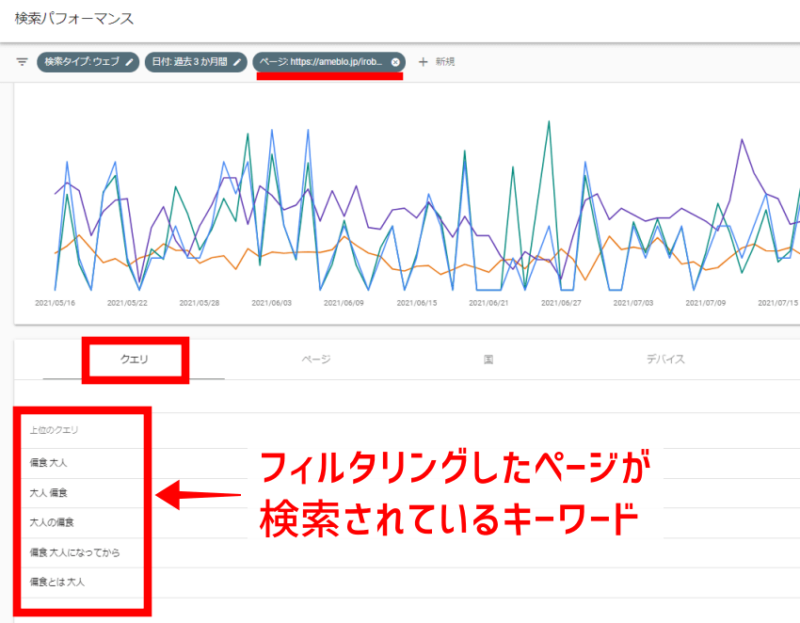
「検索キーワードは一つではない」ということを知っておくと、ご自身でブログを書くときも、より想像力を膨らませてキーワードを考えられます。ぜひやってみてくださいね。
検索キーワードを調べた後にアメブロでするとよい3つの改善策
検索キーワードを調べて、そこでおしまいにするのはもったいないです。少しでもいいので、ブログを修正・改善していきましょう。対策を3つご紹介します。
1.記事下にリンクさせたいバナーや案内を追加する
特定のキーワードでよく読まれている記事が見つかったら、その記事下にはバナーやサービスへの案内を追加します。
記事を読んでサービス内容に興味を持ったとき、そこにバナーやメルマガ登録の案内、ラインの友だち追加のボタンがあったら親切ですよね。
ユーザーと繋がるチャンスを逃さないように、よく読まれる記事下にはサービスへの案内を載せておいてください。
2.足りないキーワードを記事タイトルに追加する
見つけた検索キーワードで、記事タイトルに入っていない単語があった。そんな場合は、足りないキーワードを追加してタイトル修正をしておきましょう。
例えば、「マスクを噛んでしまったときにした対策」というタイトルで投稿した記事が
という場合、「子供」という単語を追加して、キーワードを全て含んだタイトルに修正します。
タイトル内に、キーワード全てが含まれているタイトルの方がGoogleの評価を得やすく、結果として順位の上昇が期待できるのです。
ただ、キーワードだけが評価の要素ではないため、どんな結果になるかはやってみないと分からないのも事実です。ですが、「もっと読まれたい」「順位を上げたい」という記事があり、タイトルに足りないキーワードがあるなら、追加しておく方がよいです。
3.記事の内容を充実させる
記事をより良い内容に修正する。これも、ぜひやっていきたい対策です。
タイトルに魅かれてクリックしてみたけど、薄っぺらい内容だった・・・そんな記事に出会うとがっかりしますよね。記事を開いたユーザーが満足できるように、中身も充実させましょう。しっかり読まれる記事は、Googleからも良い評価がもらえます。
記事内容を充実させるためには、どうしたらよいでしょう。一番意識したいのは、「キーワードから、検索者の意図(悩み)を徹底的に考える」ということ。
検索キーワードから、「こんな悩みがありませんか」「こんな解決方法がありますよ」「その結果こうなりますよ」と、読者に寄り添うような感覚を持って記事を書き進めると、良い記事になります。
「自分が考えた検索意図がずれていないか心配!」というときは、上位の記事を見て確認してみると良いです。「大きくずれていなければOK」と判断しましょう。
サービスと関係ないキーワードで記事がランキングしている場合にできること
アメブロだと、サービスに関わる記事だけでなく、プライベート寄りな記事を書くこともありますよね。そのため、「サービスや商品と関係ないキーワードで上位表示している記事がある」というケースも珍しくありません。この場合でも、できる対策はあります。
1.記事内にバナーや案内を目立つように入れる
これは既にお伝えした対策ですが、サービスと関係のない記事でもできます。
記事が上位表示しているなら、せっかくなので記事の下や途中に、サービスメニューへのリンクバナーを置くと良いです。お客様になる可能性は低いですが、何もしないよりはいいですよね!
2.自分のサービスに関連するキーワードでランキングしてないか確認する
順位が低くてもいいので、サービスに関係する検索キーワードがないか、サーチコンソールで洗い出しましょう。キーワードが見つかったら、その記事の順位が上がるように記事内容を修正していきます。
「サーチコンソールでデータが見える=そのキーワードは検索されている」ということです。今は30位や40位でも、順位が上がればユーザーの目に留まるようになります。
順位の低い記事がランクアップできるように、内容を改善する。これはすごく地道で大変な作業ですが、やるとやらないとではブログの伸び方も違います。少しずつでも取り組むことをおすすめします。
修正するとよい記事を見つけるコツを、下記に紹介します。
① [表示回数]の多い順に並び替えます。表示回数が多いほど、よく検索されているキーワードです。
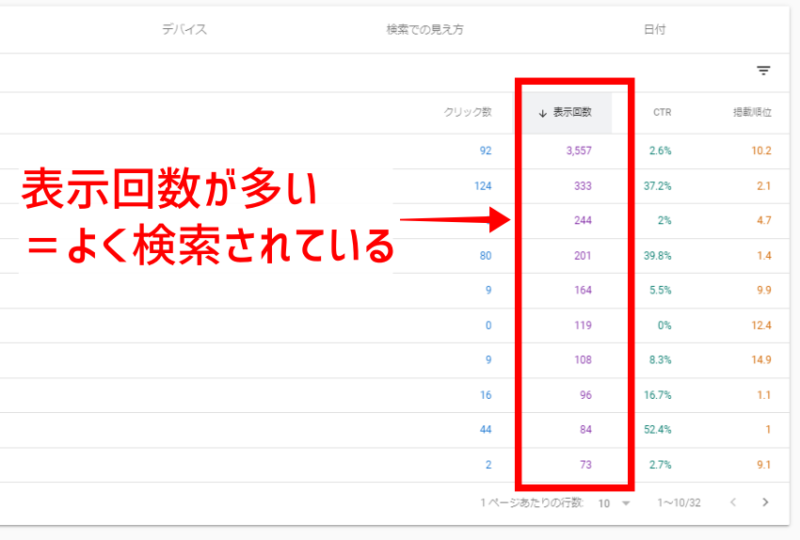
② 一覧表示を100ぐらいにすると、1ページ内で多くのデータを見ることができて便利です。
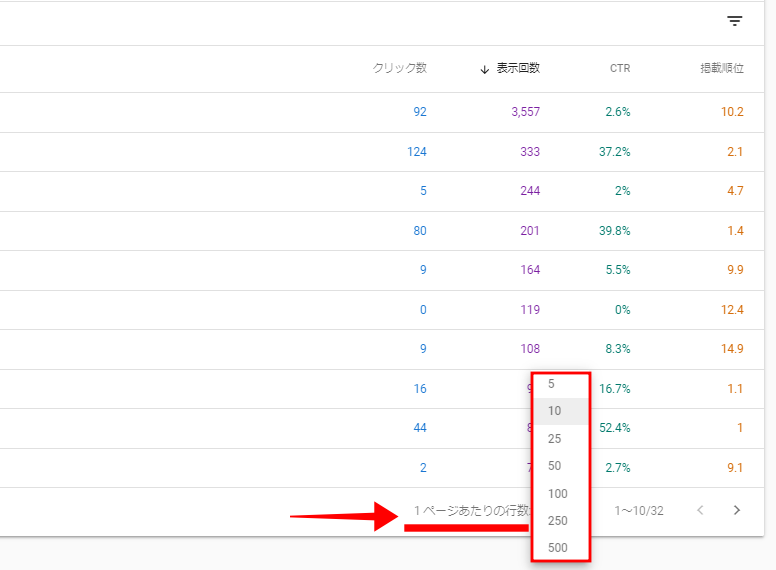
③仕事に関係のあるキーワードと、その記事URLを洗い出します。
というキーワードを見つけたら、そのキーワードで検索されている記事を改善していくとよいです。
繰り返しになりますが、検索意図を満たすことを意識して、記事を修正してみてください。上位3位くらいにいる記事の内容と比べてみると、自分の記事には何が足りないのか?が確認できます。
内容と一緒に必ず見直したいのが、記事タイトルです。タイトル内のキーワードの有無は、検索結果に影響します。
タイトルにおけるキーワードの役割りは、別の記事で解説しています。こちらも併せて参考にしてください。
まとめ
サーチコンソールを使うと、自分のアメブロがどんなキーワードで検索されているかを調べることができます。
Googleアカウントを用意すれば、アメブロで設定するだけなので、ぜひ連携させておきましょう。
検索されているキーワードが分かったら、サービスのお申し込みに繋がるような対策をします。
等、できることから試してください。
サーチコンソールでデータを蓄積していくと、ブログ改善へのヒントがたくさん見つかるようになります。ぜひ活用してくださいね。